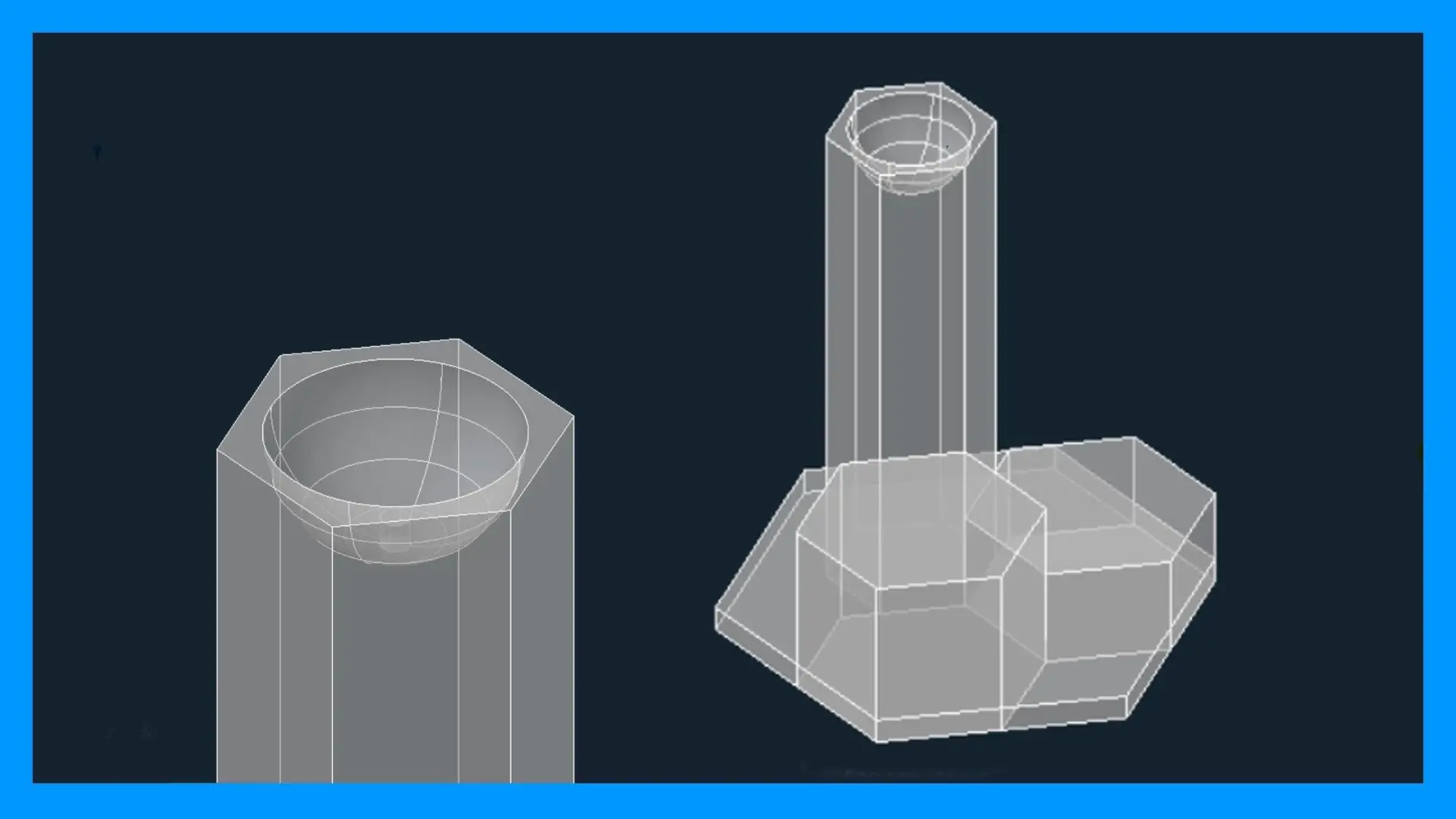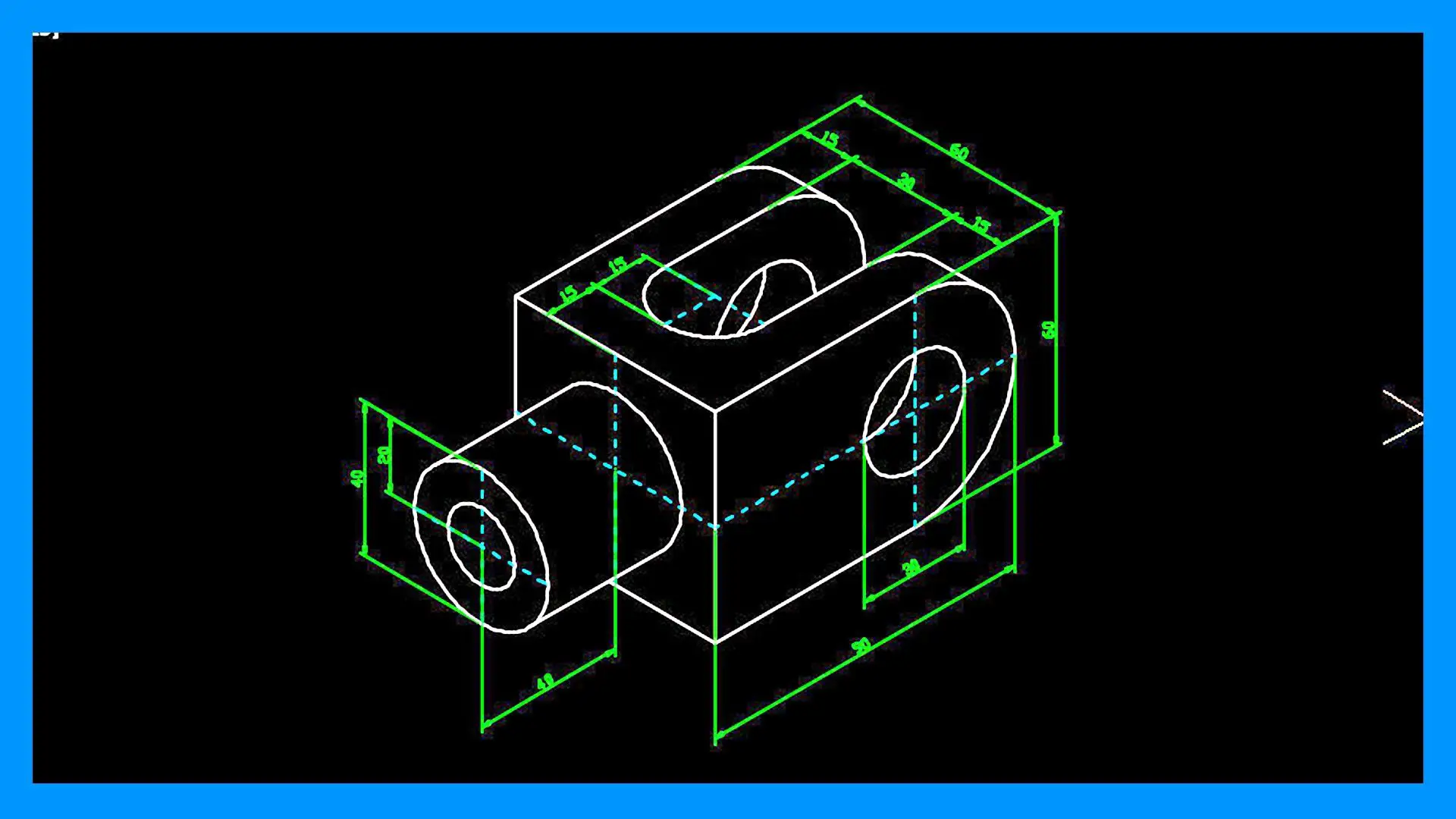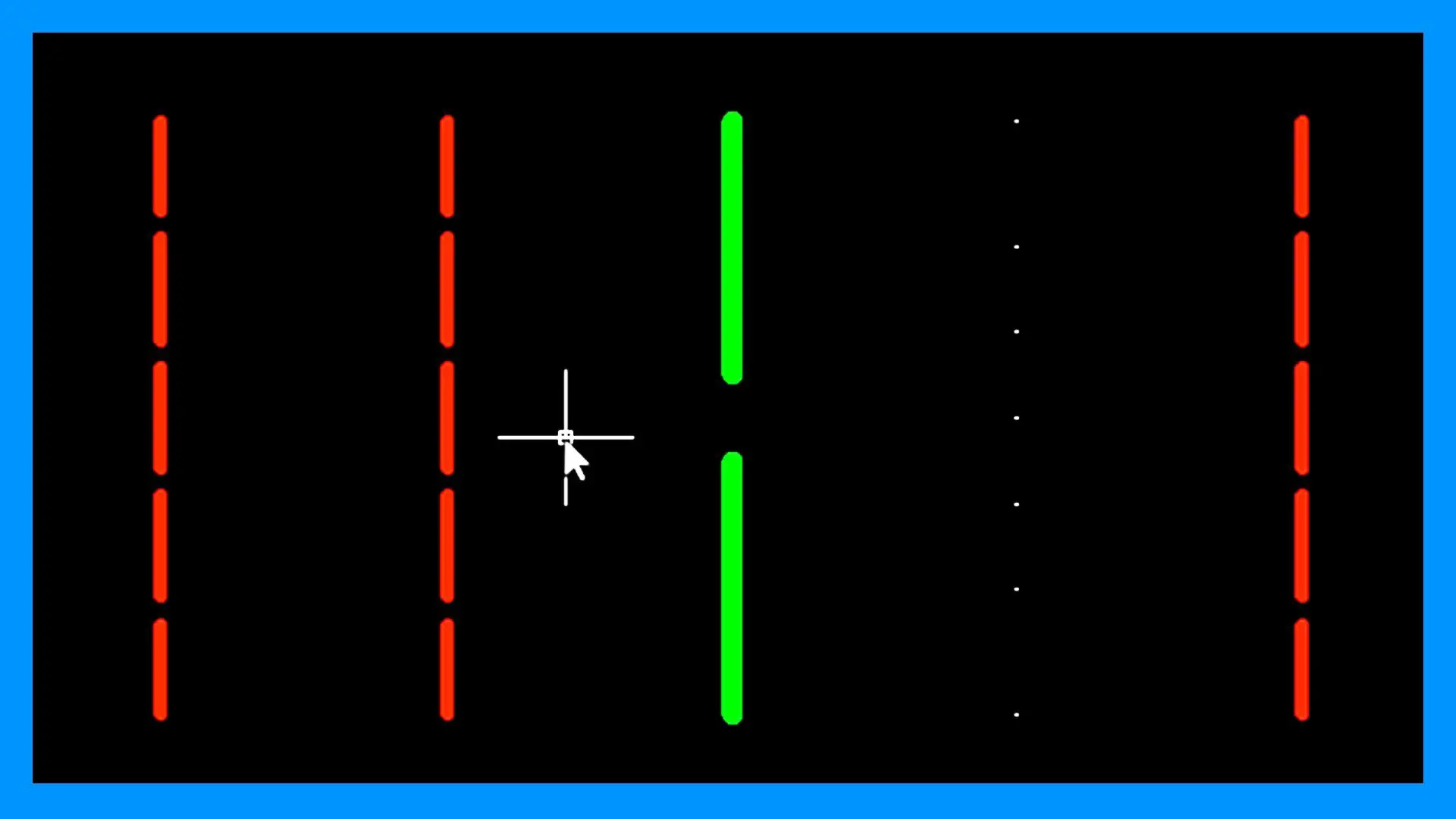Aprende a insertar y editar textos en Autocad de forma correcta para que, además de aportar información a tus diseños, tus textos se vean y estén bien integrados en tus dibujos. Existen 2 formas de insertar texto en Autocad que explicamos a continuación.
¿Dónde están las herramientas de textos en Autocad?
Encontrarás las herramientas de texto en la pestaña de Inicio, en el grupo de herramientas Anotación.
Su símbolo es una A mayúscula. Desplegando verás que existen dos opciones, texto de líneas múltiples y texto de una línea.

Textos de líneas múltiples
Al seleccionar la opción de texto de líneas múltiples aparecerá un texto ejemplo (abc) junto al cursor del ratón.
En primer lugar, debes delimitar con un recuadro el espacio que quieres que ocupe tu texto. No te preocupes, este recuadro podrá ser modificado después.
Clica en la pantalla para precisar la primera esquina, suelta y clica en la esquina opuesta para delimitar el espacio.
El tamaño predeterminado del texto será 2.5, puede que este tamaño sea demasiado grande o pequeño para tu dibujo. Una vez que has establecido el rectángulo, se habilitan las herramientas de texto y en las opciones de estilo puedes modificar el tamaño.

En la barra de herramientas del Editor de texto encontrarás también otras opciones para personalizar el texto, como tipografía, color del texto, alineación, justificación, etc.
Una vez establecidas las características del texto puedes comenzar a escribir. Para añadir una nueva línea presiona la tecla ENTER.
Para guardar los cambios en el texto que has introducido debes pulsar la tecla ESC del teclado. Aparecerá una ventaja emergente que preguntará si deseas guardar los cambios. Pulsa en Sí para aceptar.
Modificar textos de líneas múltiples
En cualquier momento puedes modificar un texto de líneas múltiples. Para ello, solo tienes que hacer doble clic sobre el texto y se habilitarán todas.
Selecciona con el ratón el texto que quieres cambiar y realiza los cambios que necesites.
Para guardar los cambios realizados pulsa de nuevo la tecla ESC.
También puedes modificar el recuadro que estableciste en un principio para delimitar el texto. Clicando sobre el texto aparecen unos pinzamientos en color azul, clicando sobre los pinzamientos con forma de triángulo y arrastrando puedes modificar el espacio que ocupa el texto.
Si clicas sobre el pinzamiento con forma cuadrada desplazarás el texto.
Textos de una línea en Autocad
Desplegando en las opciones de texto, selecciona la opción Una línea.
En primer lugar, debes precisar en el área del dibujo el punto inicial del texto, es decir donde va a comenzar el texto.
Seguidamente, precisa la altura que quieres que tenga el texto.
En tercer lugar, precisa el ángulo de rotación del texto, si pulsas ENTER sin precisar el ángulo se aplicará por defecto el ángulo 0.
Ya puedes comenzar a escribir. Para incluir una nueva línea pulsa ENTER.
El texto se escribirá en el color que esté activo en las Propiedades del dibujo. Puedes modificarlo si lo necesitas.
Para guardar el texto y salir de la edición debes pulsar dos veces seguidas la tecla ENTER.
Modificar textos de una línea en Autocad
Para modificar el texto de una línea primero debes seleccionarlo con el ratón. A continuación, ve despliega las opciones de Anotación.
Donde aparece el texto Standard despliega para ver otras opciones. Puedes aplicar cualquiera de los estilos que aparecen. También puedes modificar el estilo seleccionando la opción Administrar estilos de texto.
Se abre una nueva ventana desde la que puedes crear nuevos estilos de texto personalizados y/o cambiar las propiedades de los estilos ya existentes.
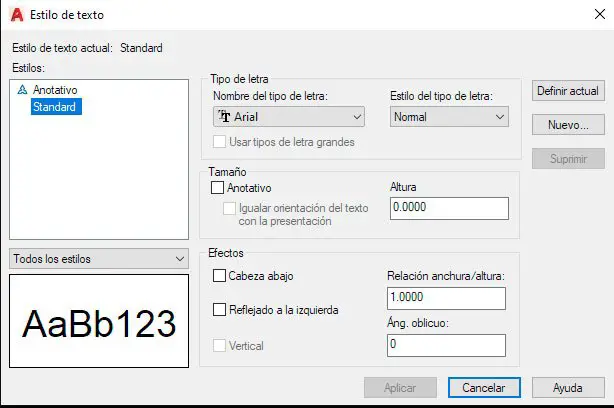
Si al Aceptar y volver al dibujo no se visualizan los cambios, solo tienes que volver a seleccionar el texto, desplegar de nuevo las opciones de Anotación y elegir el estilo que habías modificado.